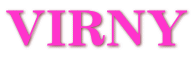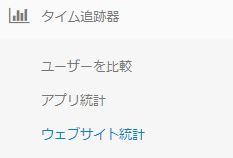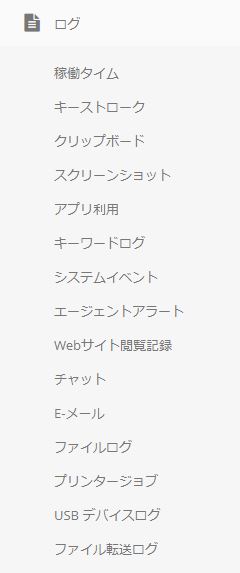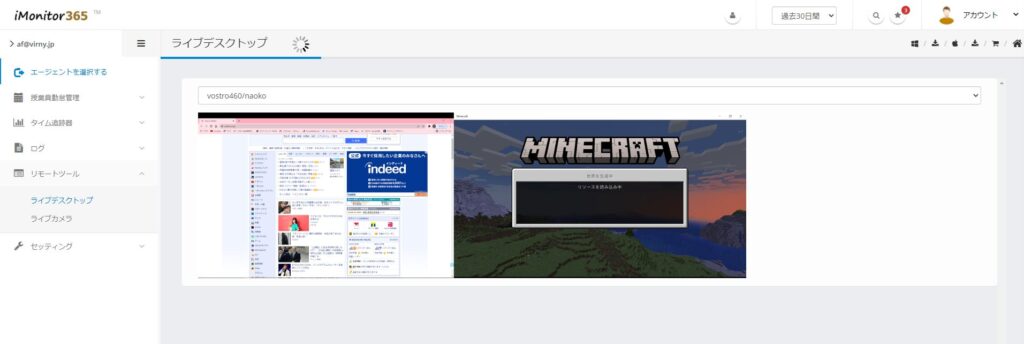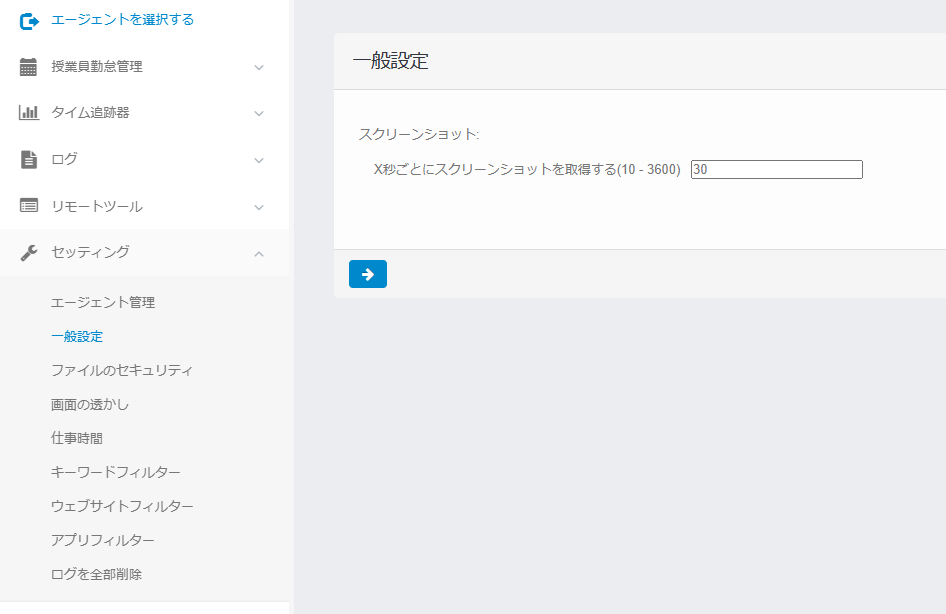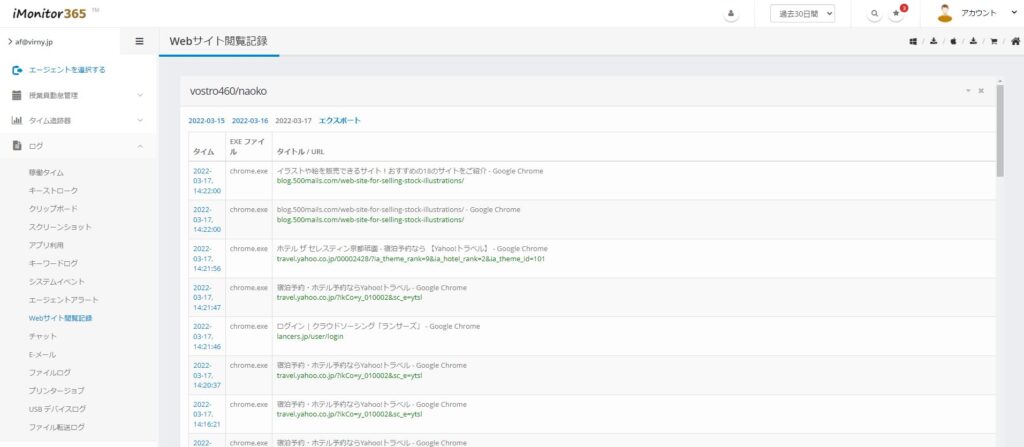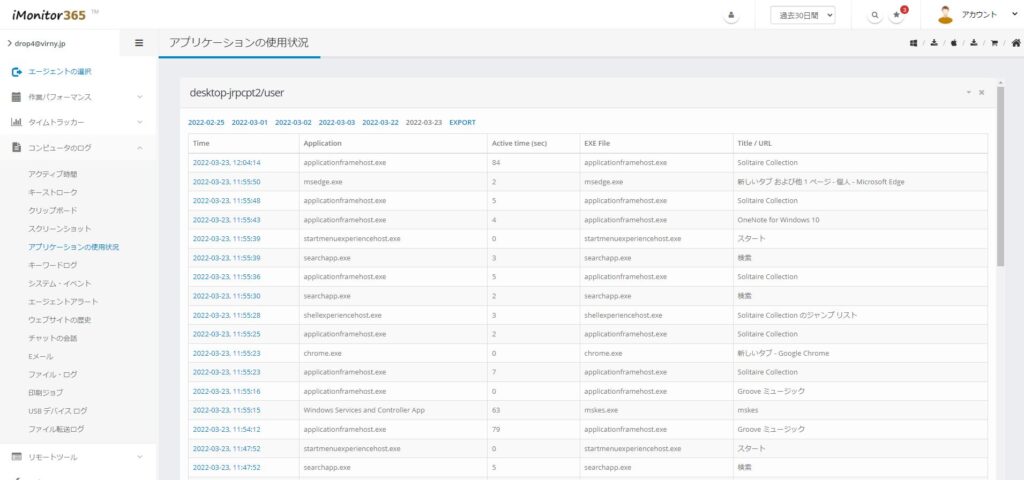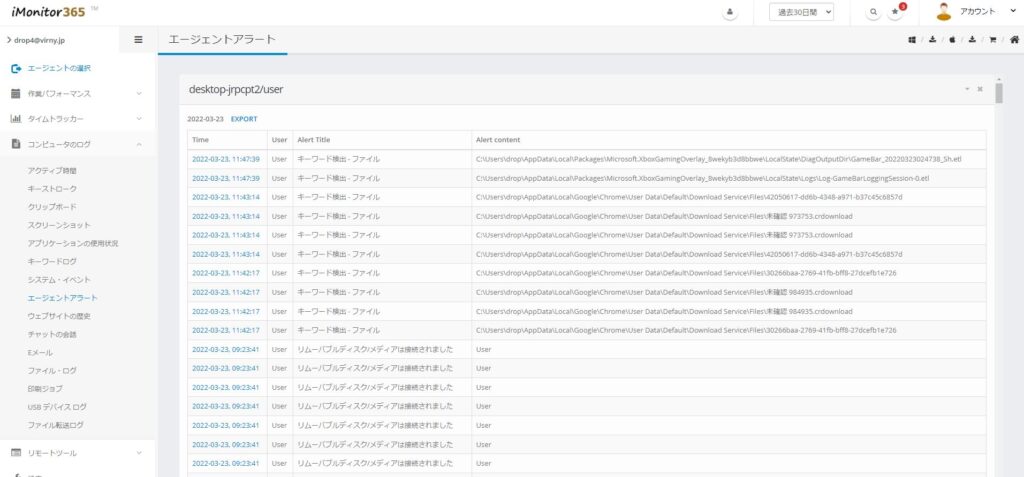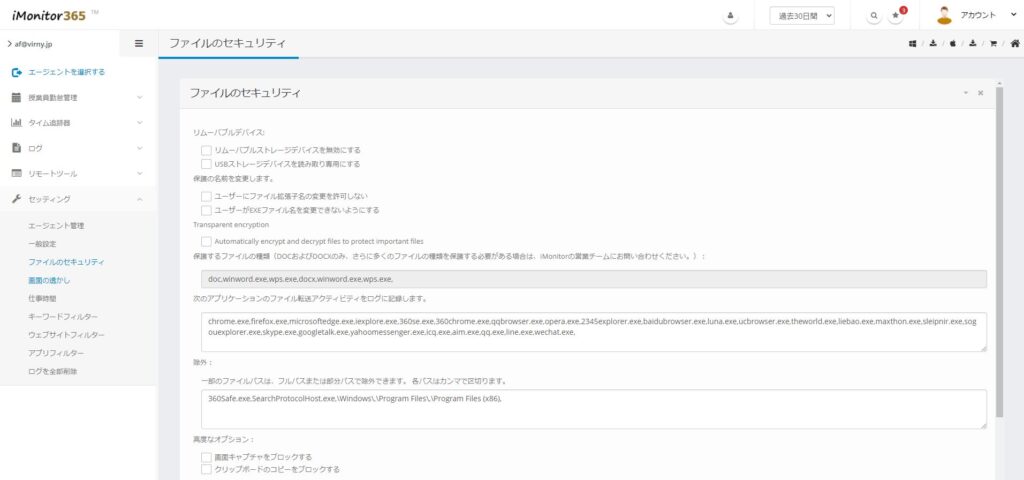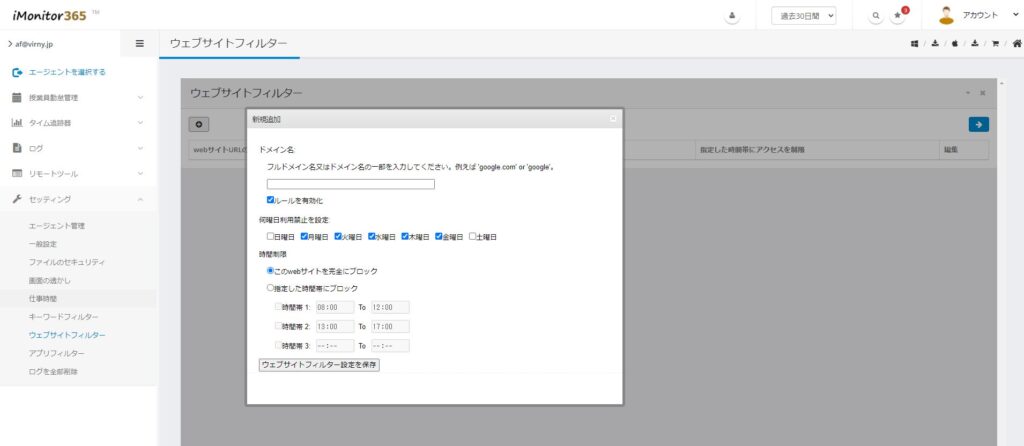監視対象PCにソフトをインストールすれば即ご利用可能!

iMonitor365はクラウド型監視ソフトウェアです
接続パターンと機能や利用シーンをご説明致します
主な管理メニュー
勤怠管理・統計
従業員勤怠管理メニュー
- アイドルタイム算出
- 仕事の概要(稼働時間算出)
- ネットワークトラフィック算出
- システムイベント確認
- 欠勤時間確認
タイム追跡機
- ユーザーを比較(他ユーザーとの動作時間比較)
- アプリ統計(利用アプリケーション時間算出)
- ウェブサイト統計(サイト利用時間算出)
稼働ログ
ログ
- 稼働タイム(パソコン使用時間を視覚的に記録)
- キーストローク(キー入力記録)
- クリップボード(コピー内容記録)
- スクリーンショット(定期的にパソコンの画面を記録)
- アプリ利用(アプリケーション使用履歴を記録)
- キーワードログ(設定したワードを使用した場合に記録)
- システムイベント(OS関連のログを記録)
- エージェントアラート(禁止事項に抵触した場合に記録)
- Webサイト閲覧記録
- チャット(チャットソフトを利用した場合に記録)
- Eメール(メールの内容を記録)
- ファイルログ(ファイルの操作内容を記録)
- プリンタージョブ(印刷を実施した場合に記録
- USBデバイスログ(USB機器を使用した時に記録)
- ファイル転送ログ(ファイルを送信した場合に記録)
設定メニュー
セッティング
- エージェント管理(サブスクリプションの期限確認)
- 一般設定(スクリーンショットの保存間隔を設定)
- ファイルのセキュリティ(ユーザーのパソコンを制御)
- 画面の透かし(ユーザーのパソコンに透かし文字を投影)
- 仕事時間(アクティブな時間を設定)
- キーワードフィルター(検知されるワードを設定)
- ウェブサイトフィルター(サイトのフィルタリング設定)
- アプリフィルター(アプリケーションの使用を制御)
- ログを全部削除
詳しくは下部に掲載されている詳細画像をご覧ください。
接続イメージ
iMonitor365の機能の詳細
ライブデスクトップ機能
リアルタイムでユーザーの操作画面を確認する事が可能です。
画像保存機能
一定間隔毎にユーザーの画面を保存します。保存する間隔は自由に設定が可能です。
WEBサイト訪問履歴
WEBサイトのアクセス履歴を表示します。日時をクリックすると画像が表示されます。
ソフトウェア操作履歴
ソフトウェア使用履歴を表示します。日時をクリックすると画像が表示されます。
アラート機能
設定したルール外の動作をした場合は、アラートとして記録されます。日時をクリックすると画像が表示されます。
セキュリティ設定
外部デバイスやデータの流れを制御することが可能です。情報漏洩を防ぎます。
サイト・ソフトの制御
特定のドメイン、サイトへのアクセスを制御します。
利用シーン
iMonitor365の導入に適しているケース
- 過去1,2週間の監視データを確認したい場合
- 設定不要で手軽に監視ソフトを導入したい場合
- 少数(5台程度)を監視したい場合
- 監視対象PCの移動が多い場合
- 外出先でも管理コンソールにアクセスしたい場合
10台以上のケース
利用パターン
テレワーク中の稼働状況を確認したい
会社の貸与パソコンを利用し、出社せずに自宅で仕事をする方が増えてきました。
出社する必要がないということで、テレワークは好評のようです。
ただし、目の届かない場所での労働は管理が疎かになってしまいます。

テレワークでチェックすべきポイント
- 稼働時間(就業規則を遵守しているか)
- 生産性(業務を遂行しているか)
- 情報漏洩のリスク(コンプライアンスを遵守しているか)
最低限、上記3つは確認したいところです。
そこでモニタリングソフトを使って、在宅ワークが成り立っているかを調べる事が必要となってきます。
子供が正しくパソコンを使用出来ているか確認したい
パソコンが安く手に入るようになり、「一家に一台」ではなく「一人一台」になってきました。
中学生くらいになると、ゲームやプログラミング学習のためにパソコンを所持する機会が増えてきます。
ただ、保護者としては子供がパソコンをどのような事に使用するか心配だと思います。

子供がパソコンを使う事に対する保護者の心配ごと
- オンラインゲームでの対人トラブル
- 興味本位のコミュニケーションサイトやアダルトサイトの利用
- 広告や迷惑メールにひっかかり、不当な請求が来てしまう事
などのリスクが多々あります。
子供にはまずネットでの怖さを教育してからパソコンを与える必要があります。
しかし、保護者もパソコンに詳しくないと教育が出来ないし制限もかけられないというのが現状です。
最近はサイバー犯罪が増えており、まだまだ判断能力の無い未成年は知らず知らずに引っかかってしまいます。
そこでiMonitorを使って子供がどのようなサイトを閲覧しているか、サービスを利用しているかを簡単に把握する事が可能です。
ご利用の際の注意点
- サーバー内の画像保存期間は6日間です。
- ログの保存期間は約3週間です。
- 自動で画像をダウンロードしたい場合、追加ライセンスが必要となります。
- ログは手動でエクスポートする必要があります。
- 監視ソフトは監視対象PCに直接インストールする必要があります。
- セキュリティ環境により、インストールが困難になるケースがございます。
- サブスクリプション型のため、ライセンスは他PCに譲渡出来ません。
- 管理側の閲覧速度は回線の状態やPCの性能により変化します。
- アラートはログに保存されます。通知機能はEAM版のみとなります。
- 詳細なデータ収集や長期間の監査データの保存で運用する場合は、EAM版をご検討下さい。